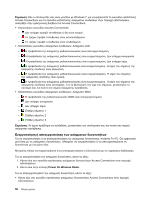Lenovo ThinkPad L421 (Greek) User Guide - Page 75
υλικού Hardware Update Wizard.
 |
View all Lenovo ThinkPad L421 manuals
Add to My Manuals
Save this manual to your list of manuals |
Page 75 highlights
1 2 3 Fn+F7 4 Personalize). 5 Display Settings Display Settings)". 6 Advanced Settings). 7 Monitor OK 8 PnP Generic PnP Monitor PnP Generic Non-PnP Monitor). 9 Properties 10 Driver). 11 Update Driver). 12 Browse my computer for driver software Let me pick from a list of device drivers on my computer). 13 Show compatible). 14 Manufacturer Model 15 Close). 16 Resolution Colors Display Settings)". 17 OK. Στα Windows XP: 1 2 3 Fn+F7 4 Properties Display Properties)". 5 Settings). 6 Advanced). 7 Monitor OK 8 Default Monitor). 9 Properties). 10 Driver). 11 Update Driver Hardware Update Wizard)". 2 55

1. Συνδέστε την εξωτερική οθόνη στην υποδοχή για την οθόνη και, στη συνέχεια, συνδέστε την οθόνη σε
μια πρίζα.
2. Ενεργοποιήστε την εξωτερική οθόνη.
3. Πιέστε το συνδυασμό πλήκτρων Fn+F7 για να αλλάξετε τη θέση εξόδου οθόνης στην εξωτερική οθόνη.
4. Κάντε δεξιό κλικ στην επιφάνεια εργασίας και επιλέξτε
Εξατομίκευση (Personalize)
.
5. Κάντε κλικ στις
Ρυθμίσεις οθόνης (Display Settings)
. Ανοίγει το παράθυρο "Ρυθμίσεις οθόνης (Display
Settings)".
6. Κάντε κλικ στις
Ρυθμίσεις για προχωρημένους (Advanced Settings)
.
7. Επιλέξτε την καρτέλα
Οθόνη (Monitor)
. Ελέγξτε το παράθυρο πληροφοριών της οθόνης για να
βεβαιωθείτε ότι ο τύπος της οθόνης είναι σωστός. Εάν ο τύπος είναι σωστός, κάντε κλικ στο κουμπί
OK
για να κλείσετε το παράθυρο. Διαφορετικά, ακολουθήστε τα παρακάτω βήματα.
8. Εάν εμφανίζονται περισσότεροι από δύο τύποι οθόνης, επιλέξτε
Οθόνη PnP γενικής χρήσης (Generic
PnP Monitor)
ή
Οθόνη μη-PnP γενικής χρήσης (Generic Non-PnP Monitor)
.
9. Επιλέξτε
Ιδιότητες (Properties)
. Εάν σας ζητηθεί κωδικός πρόσβασης διαχειριστή ή επιβεβαίωση,
πληκτρολογήστε τον κωδικό πρόσβασης ή επιβεβαιώστε.
10. Επιλέξτε την καρτέλα
Πρόγραμμα οδήγησης (Driver)
.
11. Επιλέξτε
Ενημέρωση προγράμματος οδήγησης (Update Driver)
.
12. Επιλέξτε
Αναζήτηση λογισμικού προγράμματος οδήγησης στον υπολογιστή μου (Browse my
computer for driver software)
και, στη συνέχεια, επιλέξτε
Επιλογή από μια λίστα προγραμμάτων
οδήγησης συσκευών στον υπολογιστή μου (Let me pick from a list of device drivers on my
computer)
.
13. Καταργήστε την επιλογή του πλαισίου ελέγχου
Εμφάνιση συμβατού υλικού (Show compatible)
.
14. Επιλέξτε
Κατασκευαστή (Manufacturer)
και
Μοντέλο (Model)
για την οθόνη σας. Εάν δεν μπορείτε να
βρείτε την οθόνη σας στη λίστα, σταματήστε την εγκατάσταση αυτού του προγράμματος οδήγησης και
χρησιμοποιήστε το πρόγραμμα οδήγησης που συνόδευε την οθόνη σας.
15. Μετά την ενημέρωση του προγράμματος οδήγησης, κάντε κλικ στο κουμπί
Κλείσιμο (Close)
.
16. Ρυθμίστε την
Ανάλυση (Resolution)
και τα
Χρώματα (Colors)
στο παράθυρο "Ρυθμίσεις οθόνης
(Display Settings)".
17. Πατήστε
OK
.
Στα Windows XP
:
1. Συνδέστε την εξωτερική οθόνη στην υποδοχή για την οθόνη και, στη συνέχεια, συνδέστε την οθόνη σε
μια πρίζα.
2. Ενεργοποιήσετε την εξωτερική οθόνη και τον υπολογιστή.
3. Πιέστε το συνδυασμό πλήκτρων Fn+F7 για να αλλάξετε τη θέση εξόδου οθόνης στην εξωτερική οθόνη.
4. Κάντε δεξιό κλικ στην επιφάνεια εργασίας και επιλέξτε
Ιδιότητες (Properties)
για να ανοίξετε το
παράθυρο "Ιδιότητες οθόνης (Display Properties)".
5. Επιλέξτε την καρτέλα
Ρυθμίσεις (Settings)
.
6. Επιλέξτε
Για προχωρημένους (Advanced)
.
7. Επιλέξτε την καρτέλα
Οθόνη (Monitor)
. Ελέγξτε το παράθυρο πληροφοριών της οθόνης για να
βεβαιωθείτε ότι ο τύπος της οθόνης είναι σωστός. Εάν ο τύπος είναι σωστός, κάντε κλικ στο κουμπί
OK
για να κλείσετε το παράθυρο. Διαφορετικά, ακολουθήστε τα παρακάτω βήματα.
8. Εάν εμφανίζονται περισσότεροι από δύο τύποι οθόνης, επιλέξτε
Προεπιλεγμένη οθόνη (Default
Monitor)
.
9. Επιλέξτε
Ιδιότητες (Properties)
.
10. Επιλέξτε την καρτέλα
Πρόγραμμα οδήγησης (Driver)
.
11. Επιλέξτε
Ενημέρωση προγράμματος οδήγησης (Update Driver)
. Εμφανίζεται ο "Οδηγός ενημέρωσης
υλικού (Hardware Update Wizard)".
Κεφάλαιο 2. Χρήση του υπολογιστή σας
55